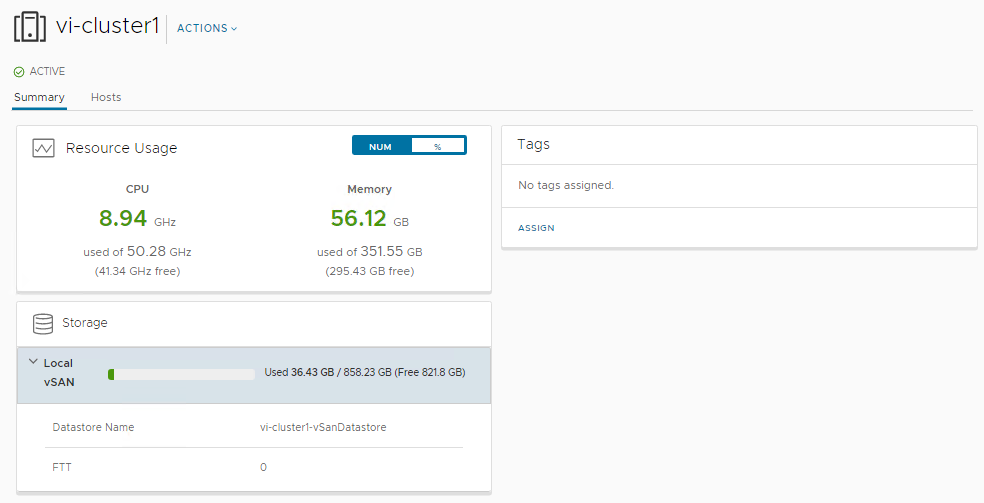La page de résumé du cluster affiche des informations générales de haut niveau sur le cluster vSphere, ainsi que sur les hôtes qui forment ce cluster. L'utilisation du CPU, de la mémoire et du stockage est également affichée.
Procédure
Que faire ensuite
Vous pouvez ajouter ou supprimer un hôte, ou accéder à vSphere Client à partir de cette page.